Πώς να συνδέσετε το τηλέφωνό σας σε δρομολογητή Wi-Fi
Στη συντριπτική πλειονότητα των περιπτώσεων, το smartphone συνδέεται σε wi-fi χωρίς πρόσθετες ρυθμίσεις. Αλλά δυστυχώς, τα σφάλματα κατά τη σύνδεση στο δίκτυο δεν είναι επίσης ασυνήθιστα.
Σπουδαίος! Εάν παρουσιαστούν προβλήματα, μην μιλήσετε αμέσως για τεχνική δυσλειτουργία του δρομολογητή ή της μονάδας wi-fi της κινητής συσκευής. Συχνά το πρόβλημα σύνδεσης έγκειται σε λανθασμένες ρυθμίσεις.
 Εάν υπάρχουν σφάλματα σύνδεσης, το πρώτο βήμα είναι να προσδιορίσετε ποια συσκευή προκαλεί το πρόβλημα. Για να ελέγξετε το δρομολογητή, πρέπει να δοκιμάσετε να συνδέσετε άλλες συσκευές σε αυτόν. Για να ελέγξετε το smartphone σας, ελέγξτε αν συνδέεται σε άλλα δίκτυα Wi-Fi.
Εάν υπάρχουν σφάλματα σύνδεσης, το πρώτο βήμα είναι να προσδιορίσετε ποια συσκευή προκαλεί το πρόβλημα. Για να ελέγξετε το δρομολογητή, πρέπει να δοκιμάσετε να συνδέσετε άλλες συσκευές σε αυτόν. Για να ελέγξετε το smartphone σας, ελέγξτε αν συνδέεται σε άλλα δίκτυα Wi-Fi.
Εάν ανακαλύψετε την πηγή του προβλήματος, θα πρέπει να εξετάσετε προσεκτικά τις ρυθμίσεις του. Η δυνατότητα σύνδεσης του τηλεφώνου στο Διαδίκτυο είναι απλά απενεργοποιημένη ή ο δρομολογητής έχει ένα κρυφό δίκτυο στο οποίο μπορεί να συνδεθεί μόνο μέσω ενός ειδικού μενού.
Το περιεχόμενο του άρθρου
Ποιο τηλέφωνο μπορεί να συνδεθεί σε δρομολογητή Wi-Fi;
Για να συνδεθείτε στο Διαδίκτυο μέσω δρομολογητή, η κινητή συσκευή σας πρέπει να διαθέτει μονάδα Wi-Fi. Ευτυχώς, είναι εγκατεστημένο σε όλες σχεδόν τις σύγχρονες συσκευές. Δεν έχει σημασία ποιο λειτουργικό σύστημα είναι το τηλέφωνό σας, είτε είναι Android είτε IOS.
Υπάρχουν έμμεσες ενδείξεις ότι η συσκευή διαθέτει την απαιτούμενη μονάδα:
- Οθόνη αφής.
- Στοιχείο μενού που σχετίζεται με τις ρυθμίσεις wi-fi.
- Μοντέρνο μοντέλο της συσκευής.
- λειτουργικό σύστημα IOS ή android.
Ένα καλό έμμεσο σημάδι θα ήταν μια οθόνη αφής. Εάν η συσκευή σας διαθέτει οθόνη αφής, τότε είναι σχεδόν βέβαιο ότι διαθέτει και μονάδα για τη σύνδεση ασύρματου δικτύου.
Αναφορά! Υπάρχουν εξαιρέσεις, αλλά αυτό ισχύει μόνο για εξαιρετικά εξειδικευμένες συσκευές. Σε κανονικά καταστήματα υλικού, θα είναι δύσκολο να βρείτε ένα smartphone με οθόνη αφής και χωρίς μονάδα wi-fi.
Εάν πρέπει να προσδιορίσετε με ακρίβεια εάν το τηλέφωνό σας μπορεί να συνδεθεί σε ασύρματο δίκτυο. Πρέπει να μάθετε το μοντέλο του και να δείτε τα τεχνικά χαρακτηριστικά του. Ή αναζητήστε το πλαίσιο συσκευής, το οποίο συνήθως αναφέρει επίσης τις παραμέτρους της συσκευής.
Πρακτικά δεν υπάρχουν άλλοι περιορισμοί. Εάν το smartphone μπορεί να συνδεθεί στο δίκτυο και έχει εγκατεστημένο πρόγραμμα περιήγησης, τότε θα αρκεί να διαμορφώσετε πλήρως τον δρομολογητή. Αυτό θα είναι λιγότερο βολικό από ότι μέσω ενός προσωπικού υπολογιστή, αλλά στην πραγματικότητα η λειτουργικότητα θα παραμείνει απολύτως ίδια με έναν προσωπικό υπολογιστή.
Πώς να συνδέσετε ένα κινητό τηλέφωνο σε ένα δρομολογητή
Η τυπική διαδικασία αποτελείται από διάφορα βήματα:
- Ενεργοποιήστε το Wi-Fi στο τηλέφωνό σας.
- Ανοίξτε τη λίστα με τα διαθέσιμα δίκτυα και επιλέξτε την επιθυμητή επιλογή.
- Κάντε κλικ στη σύνδεση. Εάν είναι απαραίτητο, εισαγάγετε έναν κωδικό πρόσβασης για να αποκτήσετε πρόσβαση στο δίκτυο.
- Περιμένουμε να λάβουμε μια διεύθυνση IP.
- Αποκτούμε πρόσβαση στο δίκτυο.
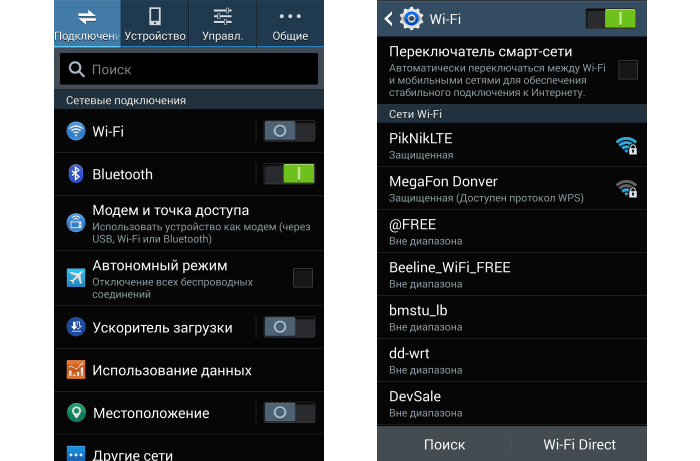 Τα κύρια προβλήματα προκύπτουν σε ένα από αυτά τα σημεία. Και ελέγχοντας συνεχώς καθένα από αυτά, είναι σχεδόν πάντα δυνατό να εντοπιστεί και να λυθεί το πρόβλημα. Συχνά αυτό είναι απλώς ένα πρόβλημα με τις ρυθμίσεις δικτύου, το οποίο μπορεί να λυθεί μόνοι σας.
Τα κύρια προβλήματα προκύπτουν σε ένα από αυτά τα σημεία. Και ελέγχοντας συνεχώς καθένα από αυτά, είναι σχεδόν πάντα δυνατό να εντοπιστεί και να λυθεί το πρόβλημα. Συχνά αυτό είναι απλώς ένα πρόβλημα με τις ρυθμίσεις δικτύου, το οποίο μπορεί να λυθεί μόνοι σας.
Σπουδαίος! Εάν υποψιάζεστε ότι η αιτία του σφάλματος σύνδεσης έγκειται σε τεχνική δυσλειτουργία. Πρέπει να πάρετε το τηλέφωνο σε ένα κέντρο σέρβις.Μην αποσυναρμολογείτε τη συσκευή μόνοι σας. Εάν δεν το κάνετε προσεκτικά, μπορεί να προκληθεί πλήρης ζημιά στη συσκευή. Και τέτοιες επισκευές θα είναι πολύ πιο δύσκολες και ακριβές.
Τα πιο συνηθισμένα προβλήματα κατά την προσπάθεια σύνδεσης
Συχνά το πρόβλημα είναι ένα κρυφό δίκτυο Wi-Fi. Εάν το τηλέφωνό σας δεν βλέπει το δίκτυο, αλλά υπάρχουν άλλες συσκευές που είναι ήδη συνδεδεμένες στο Διαδίκτυο και λειτουργούν. Τότε αυτό είναι σίγουρα ένα κρυφό δίκτυο. Για να το κάνετε αυτό, θα χρειαστεί να μάθετε όχι μόνο τον κωδικό πρόσβασης, αλλά και το όνομα με τον τύπο ασφαλείας.
Σε αυτή την περίπτωση, η διαδικασία αποτελείται από τα ακόλουθα βήματα:
- Πηγαίνουμε στο μενού για την επιλογή των διαθέσιμων δικτύων.
- Ανοίξτε το μενού πρόσθετων ρυθμίσεων. Συνήθως αυτές είναι τρεις τελείες στην επάνω δεξιά γωνία της οθόνης.
- Επιλέξτε την επιλογή «προσθήκη δικτύου».
- Εισαγάγετε τα δεδομένα. Όνομα δικτύου, κωδικός πρόσβασης, τύπος ασφαλείας.
- Κάντε κλικ στο «αποθήκευση σύνδεσης».
Σπουδαίος! Θα πρέπει να δώσετε μεγάλη προσοχή στο στοιχείο "τύπος ασφαλείας". Εάν η επιλογή είναι λανθασμένη, το δίκτυο θα εντοπιστεί, αλλά η σύνδεση δεν θα πραγματοποιηθεί.
Μετά από αυτό, το δίκτυο θα πρέπει να προστεθεί στο μενού επιλογής. Και τότε μπορείτε εύκολα να συνδεθείτε σε αυτό, χωρίς να χρειάζεται να εισαγάγετε ξανά τα δεδομένα. Και επίσης τα πιο συνηθισμένα προβλήματα εμφανίζονται στην πλευρά του δρομολογητή. Εάν μια από τις συσκευές δεν μπορεί να συνδεθεί στο δρομολογητή, τότε πιθανότατα το πρόβλημα έγκειται σε αυτήν.
Η απλούστερη λύση θα ήταν μια απλή σκληρή επανεκκίνηση. Για να το κάνετε αυτό, απενεργοποιήστε την τροφοδοσία, περιμένετε 1 λεπτό και ενεργοποιήστε ξανά την τροφοδοσία. Πρέπει επίσης να επανεκκινήσετε το smartphone σας για να επαναφέρετε την κρυφή μνήμη ρυθμίσεων δικτύου.
Το επόμενο βήμα είναι να ελέγξετε τις ρυθμίσεις διακομιστή DHCP. Για να το κάνετε αυτό, πρέπει να μεταβείτε στη διεπαφή ιστού του δρομολογητή και να βρείτε την καρτέλα ρυθμίσεων DHCP εκεί.Οι ρυθμίσεις θα πρέπει να ρυθμιστούν σε λειτουργία αυτόματης λειτουργίας και θα πρέπει να καθοριστούν οι παράμετροι για το εύρος των διαθέσιμων διευθύνσεων IP. Οι τυπικές παράμετροι είναι: έναρξη 192.168.0.100, τέλος 192.168.0.199.
Συχνά προκύπτουν προβλήματα λόγω εσφαλμένων ρυθμίσεων ημερομηνίας και ώρας. Ο δρομολογητής είναι πολύ ευαίσθητος σε αυτές τις ρυθμίσεις· για συγχρονισμό χρησιμοποιεί συχνά αυτές τις ίδιες παραμέτρους και, εάν υπάρχει μεγάλη απόκλιση, αρχίζουν τα λειτουργικά σφάλματα.
Ας δούμε λιγότερο συχνά, αλλά αρκετά δημοφιλή προβλήματα και τρόπους επίλυσής τους:
- Ασθενές ή ασυνεπές σήμα – Συχνά η ισχύς των κεραιών του δρομολογητή απλά δεν αρκεί για να διεισδύσει σε πολλούς τοίχους στο διαμέρισμα. Μπορεί να χρειαστεί απλώς να μετακινήσετε τη συσκευή στο κέντρο του διαμερίσματος, έτσι ώστε το σήμα να έχει αρκετή ισχύ για να καλύψει ολόκληρο το διαμέρισμα ή το σπίτι.
- Λανθασμένο κλειδί πρόσβασης. Ελέγξτε την πρόσβαση στο Διαδίκτυο σε άλλη συσκευή. Και αν η σύνδεση δεν είναι διαθέσιμη παντού, θα πρέπει να επαναφέρετε τις ρυθμίσεις του δρομολογητή και να πραγματοποιήσετε μη αυτόματη διαμόρφωση.
- Αναντιστοιχία κλειδιών κρυπτογράφησης. Ελέγξτε ότι έχουν επιλεγεί οι ίδιες ρυθμίσεις τόσο στο τηλέφωνο όσο και στο δρομολογητή.
- Ένας συγκεκριμένος πόρος ενδέχεται να μην είναι διαθέσιμος, δοκιμάστε να επισκεφτείτε άλλους ιστότοπους.





